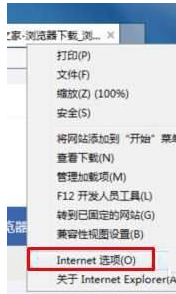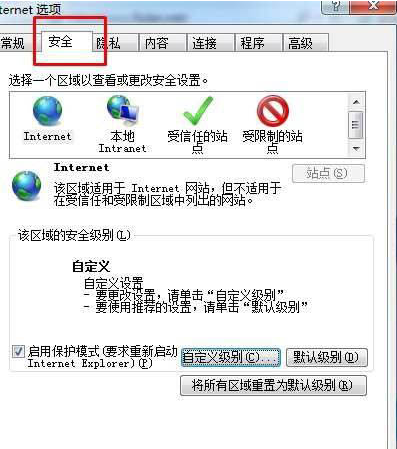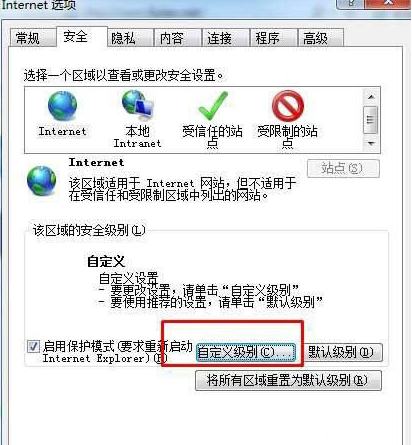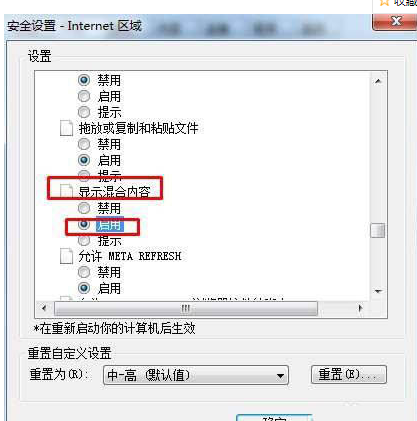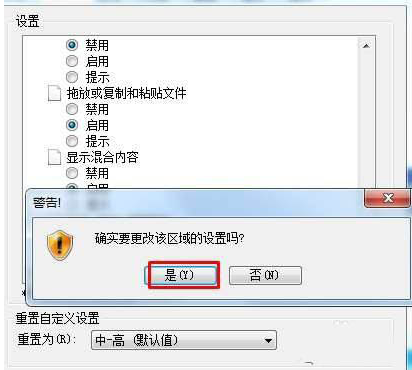IE浏览器只显示安全内容怎么办?IE浏览器只显示安全内容解决方法
时间:2021-11-13
|
文章作者:残月
IE是微软早年发布的一款浏览器,也陪伴了用户很多年,我想大部分的用户应该都是使用过IE浏览器的,大家在使用IE浏览器的时候会发现,IE有时候只显示安全内容,那如果屏蔽的内容有我们需要的信息怎么办?下面给大家带来解决方法。
解决方法如下
1、打开IE浏览器,点击浏览器右上方的“设置”图标打开设置菜单,在下方的设置菜单中点击“Internet选项”。
2、在Internet选项窗口中点击“安全”标签,进入安全标签页。
3、点击安全标签页中额“自定义级别”按钮打开安全设置窗口。
4、在安全设置窗口中下拉找到“其它”模块下的“显示混合内容”选项并将之改为“启用”。
5、最后点击“确定”按钮,并在警告窗口中继续点击“是”,这样我们的IE浏览器就不再只显示安全内容了。
以上就是IE浏览器提示只显示安全内容的解决办法,希望大家喜欢哦。
点击查看更多↓
软件下载